Po założeniu podmiotu w programie SUBIEKT należy ustawić ceny kartotekowe dla dokumentów: FVZ, PW,PZ [lista modułów - administracja - parametry] wybrać zakładkę: poziom cen - cena kartotekowa.
Kolejnym krokiem jest dodanie personelu. Zgodnie z treścią zadania osobą upoważnioną do wystawiania dokumentów jest Bożena Ślusarz.
Wybieramy: Lista modułów - Administracja - Słowniki - Personel
Dwukrotnie klikamy w "personel". Pojawi się okno z personelem firmy. Widzimy, że na chwilę obecną jest tam tylko właścicielka. Klikamy "dodaj" i wpisujemy imię i nazwisko pracownika upoważnionego do wystawiania dokumentów: Bożena Ślusarz. Zatwierdzamy klikając "OK".
Teraz przeanalizujmy zdarzenia gospodarcze z lutego 2019 roku.
02.02.2019 - zakupiono drzwi w Zakładach Produkcyjnych SPEKTA.
02.02.2019 - przyjęto do magazynu zakupione drzwi w ilości zgodnej z fakturą.
Żeby wykonać prace związane z przyjęciem drzwi do magazynu musimy:
1 - założyć kartotekę dla drzwi szklanych i drzwi drewnianych [ skąd to wiem? Musimy przyjąć towar zgodnie z fakturą zakupu. Zerknijcie proszę na fakturę nr 2/02/2019 od Zakładów
Produkcyjnych SPEKTA. Na fakturze jest wskazane co zakupiliśmy :) ]
2 - zrobić kalkulację cen dla drzwi szklanych i drewnianych:
drzwi szklane: cena kartotekowa = 1680 zł [cena jednostkowa netto z faktury zakupu], narzut 40% [wskazane w treści zadania - informacje dodatkowe dotyczące działalności Hurtowni STYL sp. z o.o.]
drzwi drewniane: cena kartotekowa = 840,00 zł [cena jednostkowa netto z faktury zakupu], narzut 40% [wskazane w treści zadania - informacje dodatkowe dotyczące działalności Hurtowni STYL sp. z o.o]
3 - dodać kontrahenta do kartoteki tj. Zakład Produkcyjny SPEKTA [dane odczytamy z faktury zakupu]
Zakładanie kartotek dla towarów:
1 - drzwi szklane
Z paska MENU po lewej stronie wybierz "Towary i usługi", następnie kliknij "dodaj"
W pierwszym oknie wpisz nazwę towaru - "Drzwi szklane", następnie kliknij "kalkulacja cen"
W oknie, które się otworzy wpisz cenę kartotekową [JEST TO CENA JEDNOSTKOWA NETTO Z FAKTURY ZAKUPU, CZYLI 1680 ZŁ] oraz NARZUT 40% , zatwierdź klikając "OK"
2 - drzwi drewniane
Z paska MENU po lewej stronie wybierz "Towary i usługi", następnie kliknij "dodaj"
W pierwszym oknie wpisz nazwę towaru - "Drzwi szklane", następnie kliknij "kalkulacja cen"
W oknie, które się otworzy wpisz cenę kartotekową [JEST TO CENA JEDNOSTKOWA NETTO Z FAKTURY ZAKUPU, CZYLI 840 ZŁ] oraz NARZUT 40% , zatwierdź klikając "OK"
Po wprowadzeniu sprawdź czy kartoteki zostały utworzone. Na liście towarów powinny być: drzwi szklane oraz drzwi drewniane ze stanami magazynowymi równymi 0. Kartoteki musieliśmy założyć po to, żeby później przyjąć towary do magazynu.
Kolejnym krokiem jest wystawienie dokumentu PZ.
Wybierz: Lista modułów - Magazyn - Przyjęcia magazynowe - Dodaj - Dodaj przyjęcie zewnętrzne
W oknie, które się otworzy w polu "dostawca" - symbolem "+" dodaj kontrahenta.
W zakładce "dane podstawowe" wpisz: nazwę kontrahenta, adres, numer NIP
W związku z tym, że mamy wystawić również polecenie przelewu, warto od razu dodać numer rachunku bankowego. Zrobimy to w zakładce "inne" - rachunki bankowe - dodaj
Sam numer przepisujemy z faktury zakupu.
Kolejnym krokiem jest wskazanie towarów i ich ilości na dokumencie PZ.
Wystarczy dwukrotnie kliknąć w pole "nazwa", a otworzy się lista towarów.
Zgodnie z fakturą zakupu przyjmujemy 15 szt. drzwi szklanych (zatwierdzamy "OK")
oraz 10 szt. drzwi drewnianych (zatwierdzamy "OK")
następnie zamykamy "listę towarów"
ilości powinny być już widoczne na Waszej "PZtce"
Następnie należy uzupełnić brakujące dane: miejsce, datę wystawienia, numer dokumentu źródłowego na podstawie, którego dokonujemy przyjęcia towarów do magazynu), imię i nazwisko osoby upoważnionej do wystawiania dokumentów oraz imię i nazwisko osoby upoważnionej do odbioru dokumentów. Zatwierdzamy klikając "ZAPISZ"
WARTOŚĆ NA PZ POWINNA ODPOWIADAĆ WARTOŚCI NETTO Z FAKTURY ZAKUPU.
Po zapisaniu dokumentu sprawdźcie czy jest on widoczny. W filtrowaniu należy wskazać dokumenty z okresu "nieokreślony".
Następnie z paska MENU po lewej stronie wybierzcie "towary i usługi" i sprawdźcie czy widoczne są stany magazynowe.
Kolejne zdarzenie gospodarcze:
11.02.2019 wydano bankowi dyspozycję przelewu środków pieniężnych dla Zakładów Produkcyjnych SPEKTA sp. z o.o
Komentarz: zakupiliśmy towary na podstawie faktury 2/02/2019 od SPEKTA, a teraz zlecamy przelew na kwotę 41 328 (wartość brutto faktury)
W celu wystawienia poleceniu przelewu rozwiń: Lista modułów - finanse - operacje bankowe - dodaj wypłatę
Uzupełnij odpowiednimi danymi: data, kontrahent, kwota do zapłaty, tytuł (za jaką fakturę płacisz), kto wystawił polecenie przelewu.
Zatwierdź klikając "OK"
Kolejne zdarzenie gospodarcze:
17.02.2019 - sprzedano dla Zakładu Usługowego METALBAU po cenie hurtowej:
- 5 szt. drzwi szklanych
- 9 szt. drzwi drewnianych
Z paska MENU po lewej stronie wybierz "Faktury sprzedaży" następnie "dodaj" - "dodaj fakturę sprzedaży"
W polu "nabywca" symbolem "+" dodaj kontrahenta na podstawie danych z książki.
Zatwierdź klikając "OK"
Następnie wybierz towar, który sprzedajemy. Wystarczy ustawić się na polu "nazwa" i dwukrotnie kliknąć myszą, a otworzy nam się lista towarów.
Wpisz ilość dla drzwi szklanych - 5 szt. i zatwierdź klikając "OK"
Wpisz ilość dla drzwi drewnianych - 9 szt. i zatwierdź klikając "OK"
Następnie kliknij "zamknij" żeby zamknąć listę towarów.
Uzupełnij fakturę pozostałymi danymi: data, forma płatności, osoba upoważniona do wystawienia faktury,
Kliknij "zapisz".
PAMIĘTAJ! Faktura będzie widoczna jeżeli przy opcji dokumenty z okresu zaznaczysz "nieokreślony" (możesz też wskazać konkretny okres).
Kolejne zdarzenie:
Skoro wystawiliśmy fakturę sprzedaży to teraz musimy wydać towar.
Wystawiamy dokument WZ: Lista modułów - magazyn - wydania magazynowe - dodaj - dodaj wydanie zewnętrzne
Uzupełnij WZ odpowiednimi danymi.
Wskaż datę, wybierz odbiorcę (rozwiń listę kontrahentów i tam wybierz METALBAU), wybierz ilości do wydania (takie same jak na fakturze, którą przed chwilą wystawiłeś), wskaż osobę upoważniona do wystawienia dokumentu.
Komentarz: Pole "odebrał" pozostawiamy puste. Nie mamy informacji kto odbiera towar z magazynu.
PROSZĘ ZAPAMIĘTAĆ: Towar wydajemy MY (nasza firma) - zatem osobą wystawiającą jest "nasz" upoważniony pracownik. Z kolei towar odbiera ktoś "z zewnątrz" - zatem osoba z firmy kupującego.
Kolejne zdarzenia:
Musimy sporządzić raport kasowy. Żeby to zrobić to najpierw musimy wprowadzić operacje kasowe z dni: 19.02.2019 (KP - pracownik pobrał z bankomatu gotówkę i wpłacił do kasy) , 28.02.2019 (KP - Zakład Metalbau uregulował należność gotówką), 28.02.2019 (KW - wpłacono na rachunek bankowy utarg dzienny).
Ok, zatem:
19.02.2019r. - dodajemy KP: Lista modułów - finanse - dokumenty kasowe - dodaj wpłatę
Uzupełnij KP odpowiednimi informacjami.
Wskaż: datę, od kogo wpłata (pracownik - Maria Kruk), kwotę, jakim tytułem, kto wystawił, kto wpłacił.
Zatwierdź klikając "OK"
28.02.2019r. - Zakład Metalbau uregulował należność gotówką.
dodajemy KP: Lista modułów - finanse - dokumenty kasowe - dodaj wpłatę
Uzupełnij KP odpowiednimi informacjami:
Wskaż: datę, od kogo wpłata (kontrahent - METALBAU), kwotę (kwota do zapłaty z faktury sprzedaży, kwota do zapłaty, czyli brutto), jakim tytułem , kto wystawił KP.
Zatwierdź klikając OK.
28.02.2019r. - wpłacono utarg na rachunek bankowy (KW), czyli to co powyżej nam wpłacono teraz my wpłacimy na nasz rachunek bankowy.
dodajemy KW: Lista modułów - finanse - dokumenty kasowe - dodaj wypłatę
Uzupełnij KW odpowiednimi informacjami.
Wskaż: datę, kto pobrał gotówkę żeby ją wpłacić na rachunek (u nas nie jest to jasno wskazane, więc przypuszczamy, że to Pani Maria Kruk, która wcześniej wpłacała środki do kasy, Pani Maria Kruk jest naszym pracownikiem), jakim tytułem, kto wystawił KW, kto pobrał gotówkę.
Zatwierdź klikając OK.
3 operacje kasowe mamy zrobione. W dokumentach kasowych powinny być one wyszczególnione.
Żeby zrobić raport kasowy można z pozycji dokumentów kasowych wybrać "Raport kasowy"
Wybieramy okres, którego ma dotyczyć raport: u nas miesiąc luty 2019.
Zatwierdzamy klikając "OK", a następnie wybieramy "wylicz" po prawej stronie.
Tym sposobem wygenerował się raport kasowy.
Podgląd wydruku:
Wszystkie zdarzenia w programie mamy już zrobione :)




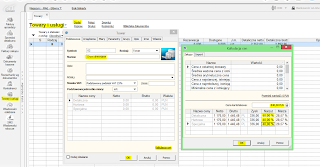














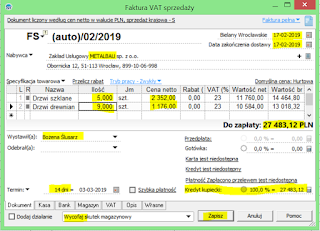








Brak komentarzy:
Prześlij komentarz